Как выполнить трехточечный монтаж в Premiere Pro
Готовы сделать это, как профессионалы? Передовые методы редактирования видео не имеют ничего общего со специальным оборудованием или дорогостоящим программным обеспечением. Переход к основам и улучшение рабочего процесса в Premiere Pro – это все о его оптимизации.
Для новичка сокращение полсекунды при простом редактировании в Premiere Pro звучит глупо. Но если умножить сэкономленное таким образом время на тысячи разрезов и стыков в ходе полномасштабного проекта, вы удивитесь, насколько лучше вы будете в долгосрочной перспективе.
Итак, что такое трехточечное редактирование? Давайте начнем.
Что такое трехточечное редактирование?
Как редактор, перед вами несколько вещей, независимо от того, над каким типом проекта вы работаете:
- Коллекция исходных материалов
- Корзина , содержащая этот отснятый материал после импортирования.
- Исходный монитор , позволяющий просматривать отснятый материал
- Временная шкала, служащая местом назначения для ваших отснятых материалов.
Случайное перетаскивание отснятого материала на временную шкалу, особенно без обозначенной временной шкалы, в которой можно все организовать, скорее всего, вызовет у вас больше проблем, чем решит.
Вот где в картину входят точки входа и выхода, но какие точки входа и выхода?
Подходящий момент – это сигнал, который вы даете программе. Он обозначает начало клипа или эпизода, поскольку это служит вашим интересам и целям. Точка выхода делает то же самое, но для задней части сегмента, который вы хотите изолировать.
Для наших целей это будет отрывок из нашего мусорного ведра. Мы используем эти две точки для обозначения того, что называется выбором . Другими словами, это часть необработанного материала, которую мы хотели бы включить в окончательный проект.
Это два очка. Где в игру вступает третий? Эти первые два пункта ограничивают выбор; третий будет добавлен на временную шкалу. Этот третий пункт сообщает программе, где выбор начнется или закончится – вы можете сделать это в любом случае.
Как сделать трехточечный монтаж
После того, как вы настроили свой проект с кадрами и новым эпизодом, сделайте первый снимок из мусорного ведра. Для этого дважды щелкните миниатюру, чтобы она появилась на исходном мониторе.
Затем, сделав исходный монитор активным окном, щелкнув его один раз, перетащите точку воспроизведения туда, где вы хотите, чтобы клип начинался.
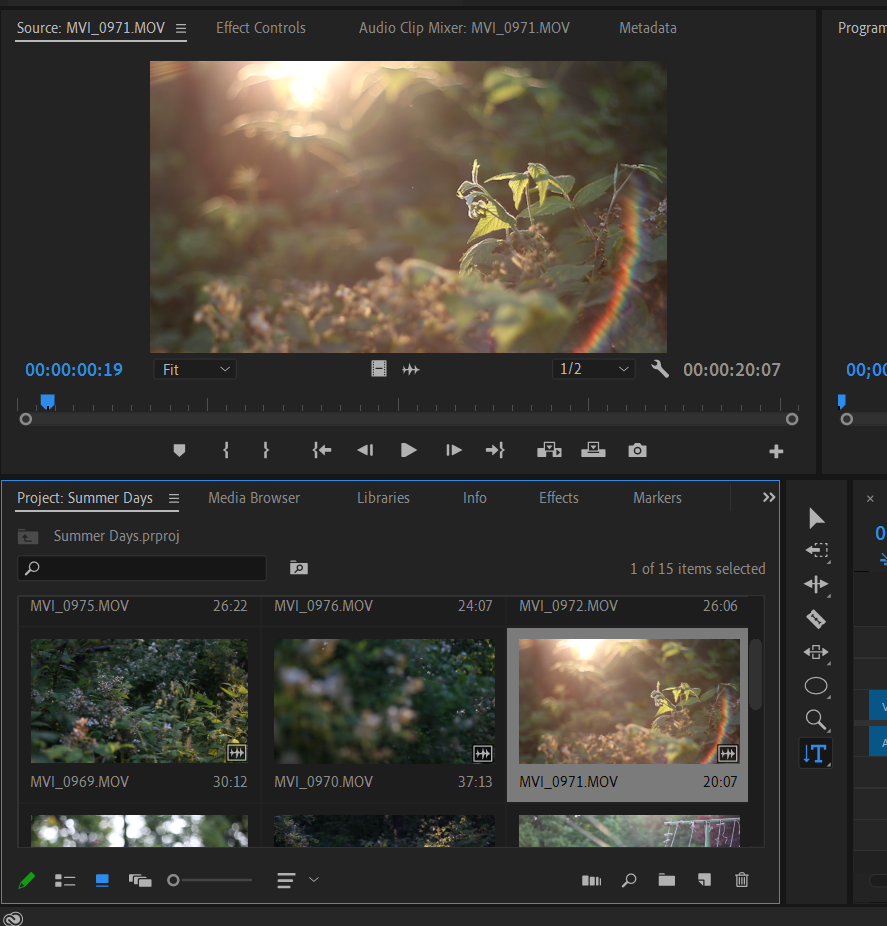
Вы можете установить точку входа, используя кнопку « Отметить вход» или нажав клавишу I.
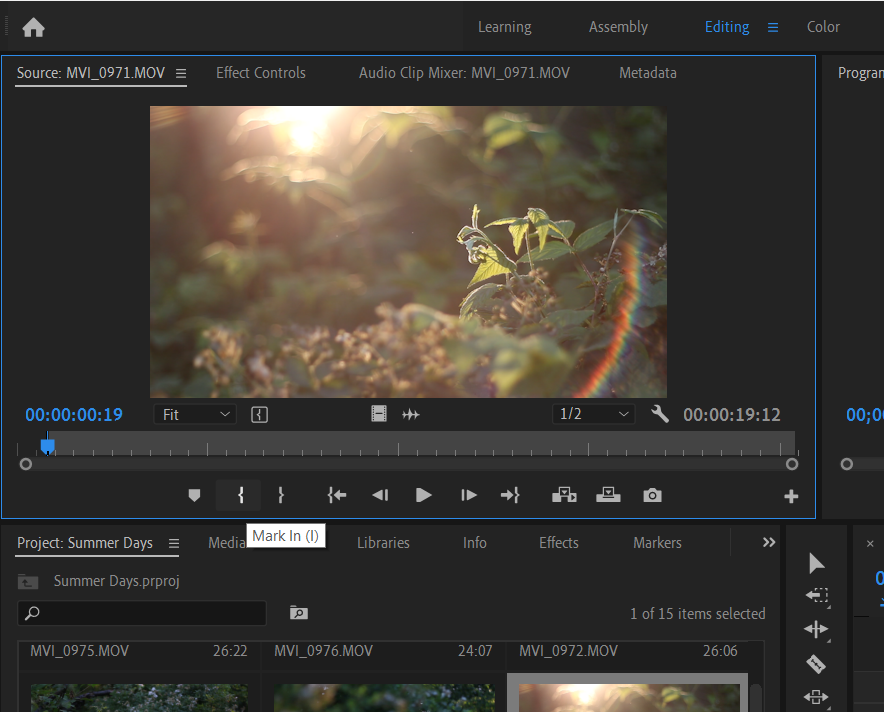
Теперь проделайте то же самое с концом клипа. То же самое – вы можете щелкнуть по кнопке « Отметить выход» или просто использовать клавишу O в качестве ярлыка.
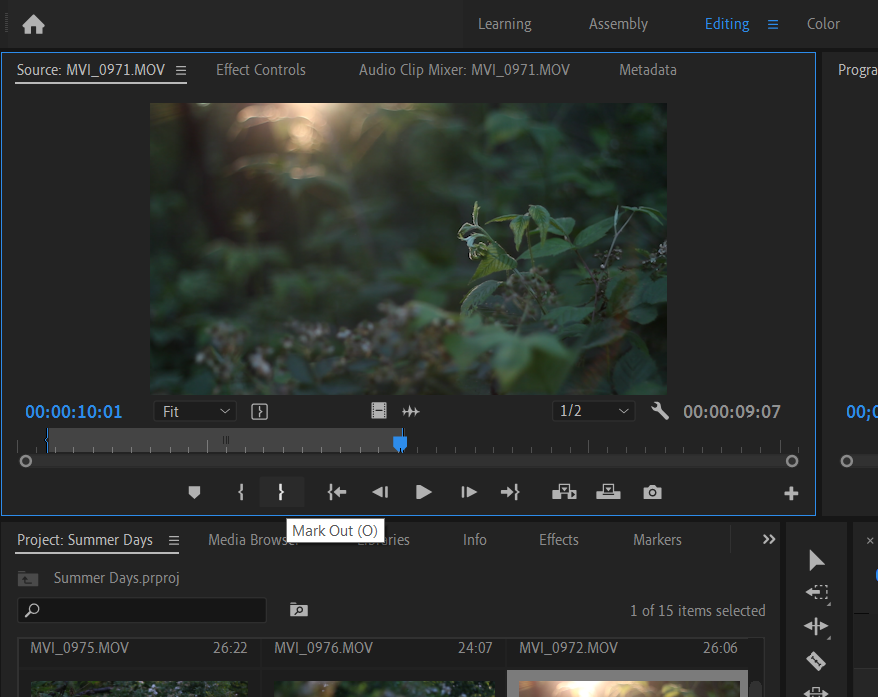
Наконец, решив, куда вы хотите поместить клип, создайте третью точку в выбранной вами последовательности. Просто используйте те же кнопки Mark In и Mark Out или вышеупомянутые сочетания клавиш.
Как связать исходный материал с желаемым местом назначения? У вас есть два варианта: команда « Вставить» или « Перезаписать» . Любой будет втягивать отснятый материал.
В чем разница между вставкой и перезаписью?
Чтобы проиллюстрировать разницу между функциями перезаписи и вставки, мы добавим новую точку входа поверх клипа, который мы только что отобрали с исходного монитора. Вытащите еще один зажим из мусорного ведра и найдите место для себя.
Кнопка « Вставить» вставляет ваш клип в последовательность, сдвигая все, что находится позади, в сторону, сохраняя то, что было раньше. Для редактирования вставки нажмите кнопку Вставить или используйте клавишу с запятой ( , )
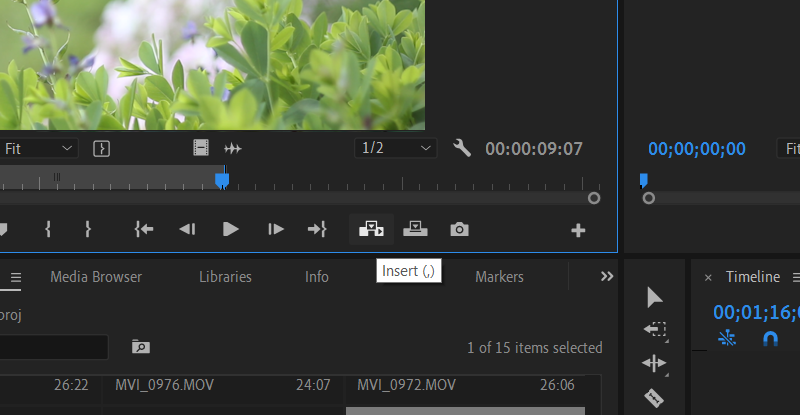
Обратите внимание, как увеличивается общая длина последовательности, чтобы приспособиться к новому добавлению. Но что, если вы хотите сохранить длину последовательности?
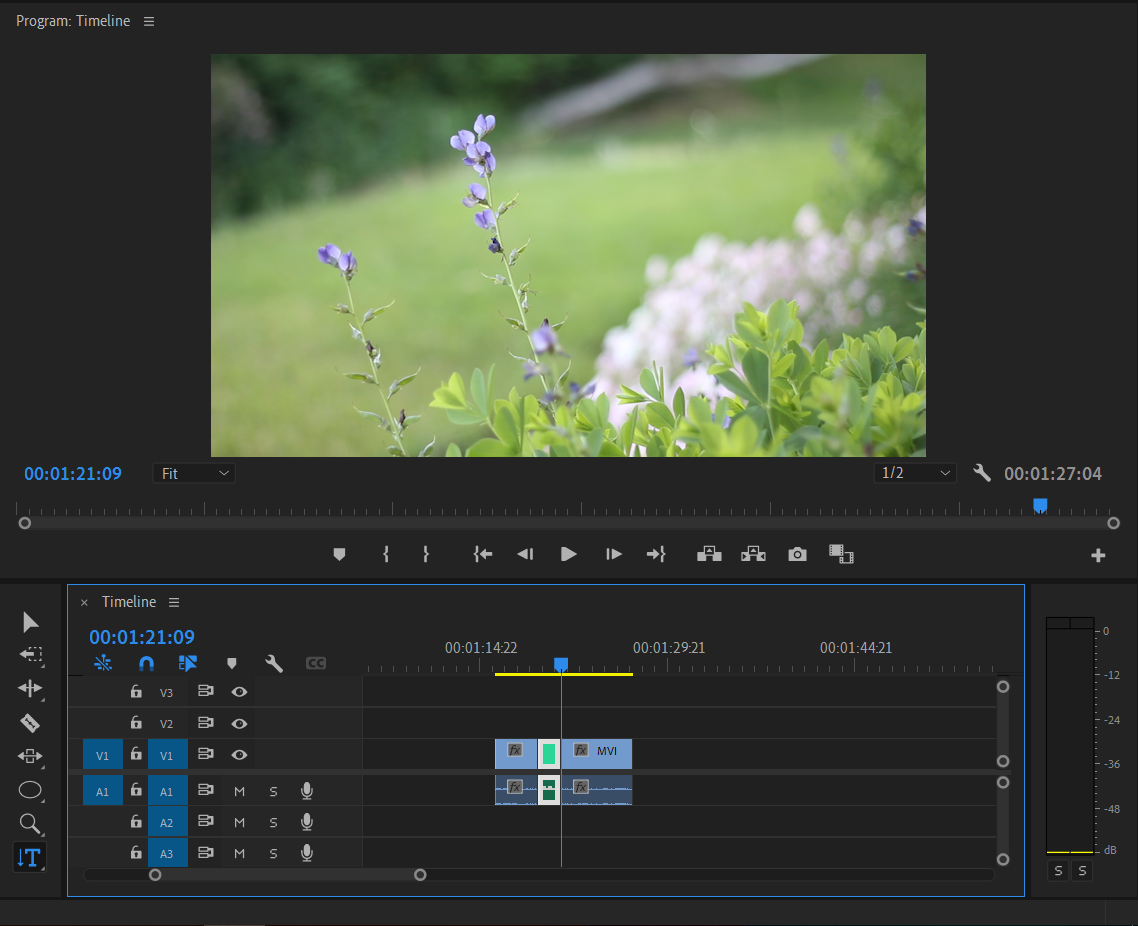
Инструмент перезаписи делает именно это – он идеально подходит, если вы работаете над 30-секундной рекламой или каким-либо другим проектом с четко определенным TRT (общее время работы). Нажмите кнопку перезаписи или клавишу точки ( . ) На клавиатуре.
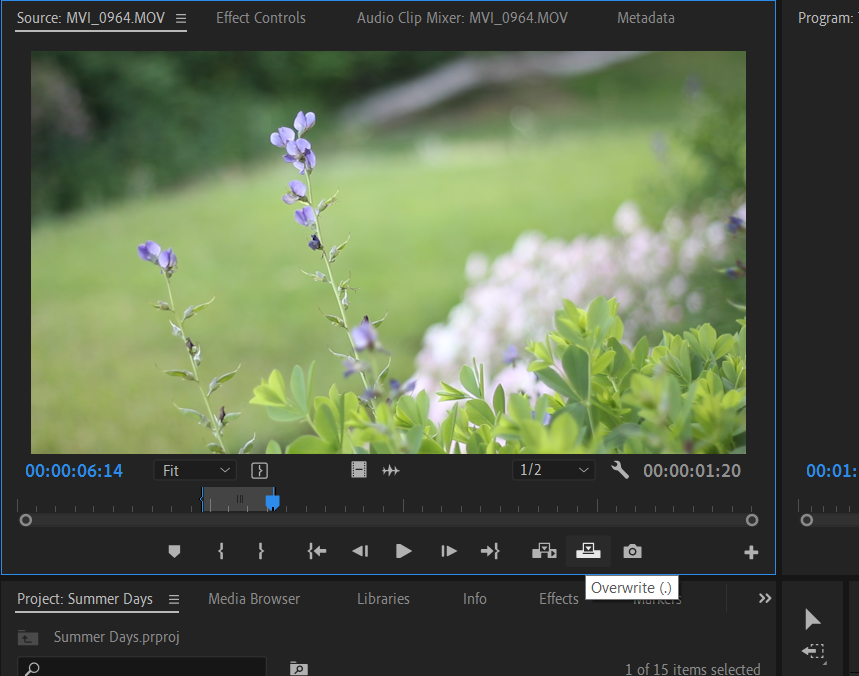
Теперь он готов к редакционной проверке. После того, как вы запомните ярлыки Premiere Pro , редактирование таким образом сократит ваше время обработки на несколько часов.
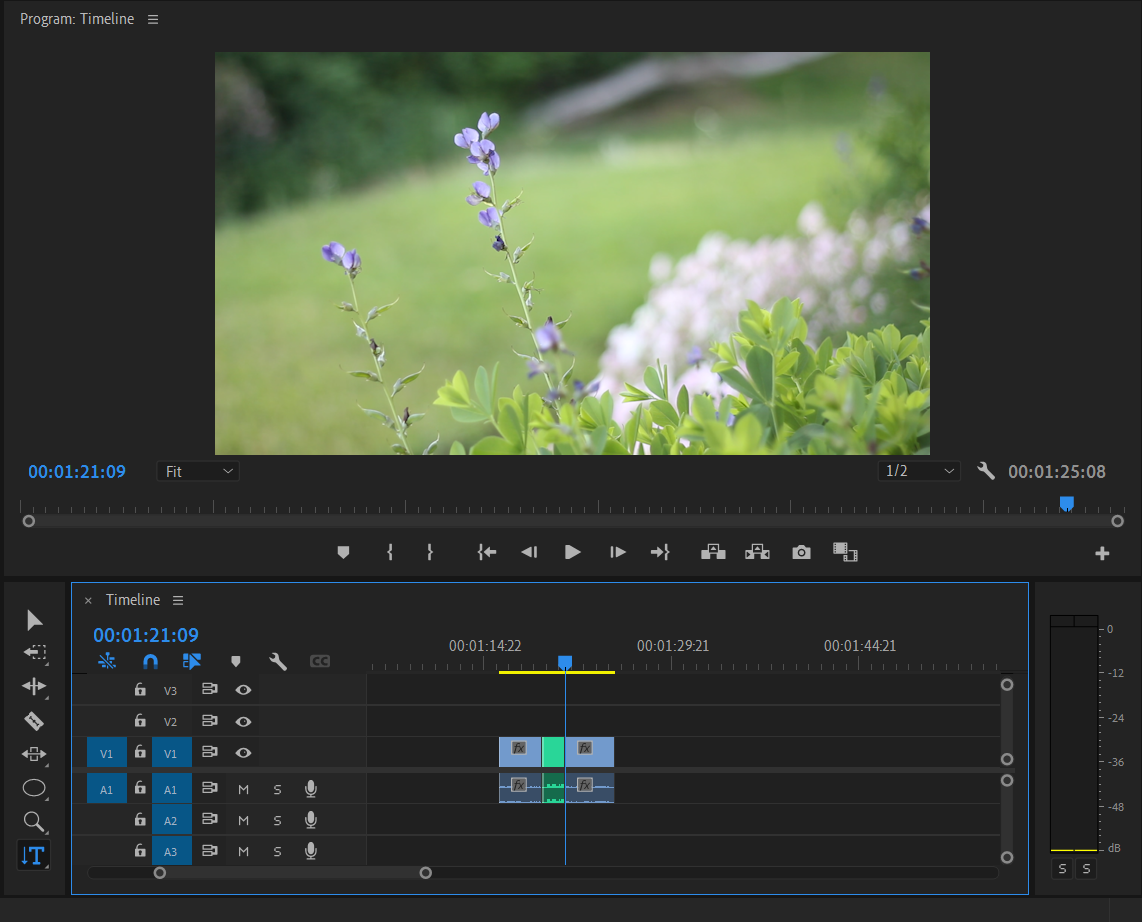
Экономьте время с помощью трехточечного редактирования
Часть развития профессионального мышления включает в себя понимание ценности времени. Независимо от того, редактируете ли вы профессионально или просто для развлечения, факт остается фактом: чем быстрее вы работаете, тем больше у вас времени на работу.